بررسی 8 گروه از رایج ترین ارور های آیفون و راه حل آن ها
رایج ترین ارور های آیفون
شرکت اپل یکی از بهترین گوشیهای هوشمند را در دنیا تولید میکند. اما هرگونه تجهیزات پیشرفته الکترونیکی هم ممکن است گاهی با مشکلاتی روبهرو شود. گوشی و تبلتهای شرکت اپل هم گاهگاهی با خطا روبهرو میشوند. ارور های آیفون یا کدهای خطای آیفون گویای اشکالات سختافزاری یا نرمافزاری هستند که گاهی برای محصولات هوشمند اپل پیش میآیند. این ارورها ممکن است بر روی آیفون، آیپد یا آیپادهای شرکت اپل دیده شوند. شما با دانستن دلیل این ارورها و راههای برطرف کردن آنها میتوانید بدون نیاز به تعمیرکار موبایل، به رفع کردن آنها بپردازید.
با ما در نگاهی به ارور های آیفون و روشهای برطرف ساختن آنها همراه باشید.
نکتههای مهم هنگام روبهرو شدن با ارور های آیفون:
در زمان برخورد با خطاهای آیفون ابتدا بهتر است گزینههای مختلفی را کنترل کنید و سپس به برطرف کردن خطای پیشآمده بپردازید:
* دقت کنید زمان و تاریخ سیستم رایانه شما درست و دقیق باشد.
* توجه داشته باشید یوزر رایانهای که از آن استفاده میکنید، مهمان یا Guest نباشد و Administrator یا میزبان باشد.
* مطمئن شوید اتصال اینترنت شما پایدار، و سرعت آن نیز مطلوب است.
* از سالم بودن سوکت USB و سیم رابط آیفون خود که به کامپیوتر وصل میشود، مطمئن شوید.
* توجه داشته باشید نرمافزار آیتیونز iTunes که روی رایانه خود نصب کردهاید، بهروزرسانی شده باشد. برای بهروزرسانی آیتیونز به روشی که در ادامه توضیح داده شده، عمل کنید.
* نکته:
آیتیونز، آیتونز یا iTunes نرمافزاری است که شرکت اپل بر روی دستگاههای دیجیتالی که سیستم آی او اس دارند، قرار داده است. این نرمافزار کمک میکند تا مدیریت ساختههای اپل بهصورت بهتری انجام شود. در واقع میتوان گفت آیتونز پل ارتباطی بین محصولات اپل و کاربران آن است.
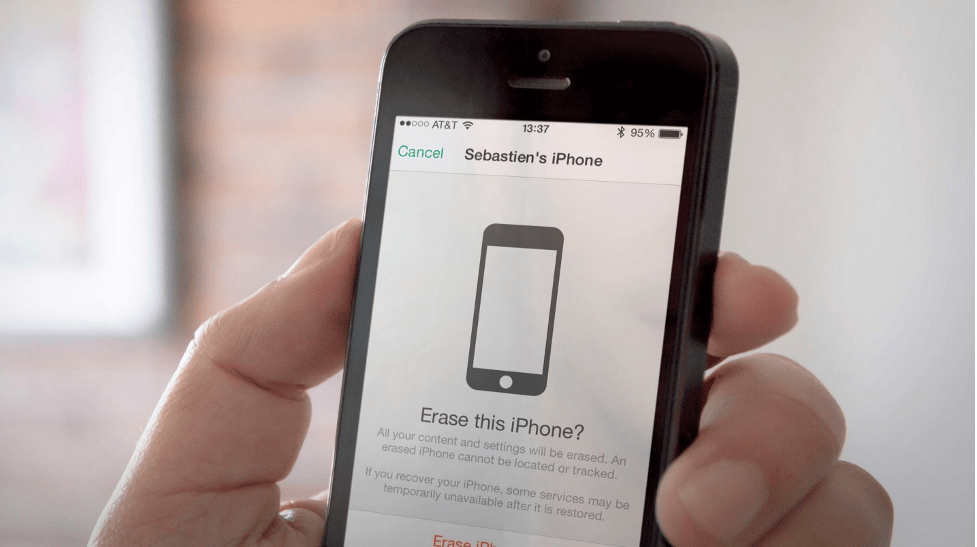
روش بهروزرسانی آیتونز:
* برنامه آیتیونز را اجرا کنید.
* گزینه Help را از منوی سیستم ویندوز، یا گزینه iTunes را از منوی سیستم مک انتخاب کنید.
* روی گزینه Check For Update کلیک کنید. اگر آپدیت تازهای برای آیتونز در دسترس باشد، گزینه دانلود برای شما پدیدار میگردد. پس بر روی آن کلیک کنید.
* پس از پایان دانلود، آن را نصب و اجرا کنید.
* توجه داشته باشید که در این زمان برنامههای آنتیویروس، فایروال و... باید بر روی سیستم رایانه شما غیرفعال باشند.
بیشتر بخوانید: آموزش فعال کردن هات اسپات ايفون
انواع ارور های آیفون:
برخی از ارور های آیفون سختافزاری، و برخی دیگر نرمافزاری هستند. برای رفع هریک از این خطاها باید روشهای متفاوتی به کار گرفته شود.
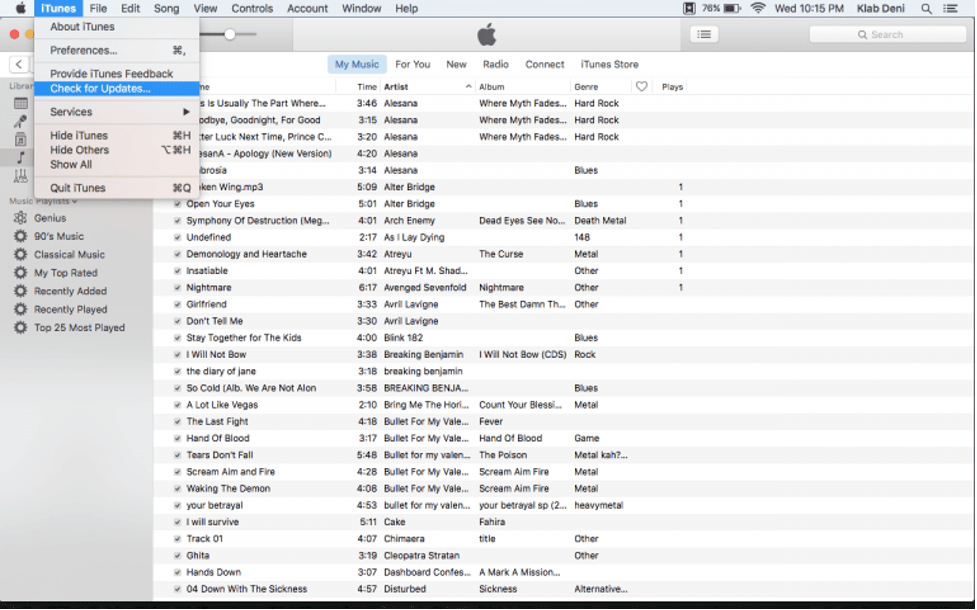
1- ارورهای سختافزاری آیفون:
ارور های آیفون در بخش سختافزاری شامل ارورهای مختلفی میشود. ارور 1، ارور 3، ارور 10، ارور 11، ارور 12، ارور 13، ارور 14، ارور 16، ارور 20، ارور 21، ارور 23، ارور 26، ارور 27، ارور 28، ارور 29، ارور 34، ارور 35، ارور 36، ارور 37، ارور 40، ارور 53، ارور 56، ارور 1002، ارور 1004، ارور 1011، ارور 1012، ارور 1014، ارور 1667 و ارور 1669 از ارورهای مربوط به این بخش هستند. راههای مختلفی برای برطرف ساختن ارورهای سختافزاری آیفون مورد استفاده قرار میگیرند.
برطرف کردن ارورهای سختافزاری آیفون:
* ریاستور آیفون:
گوشی آیفون خود را با کمک برنامه آیتیونز دو بار ریست کنید. شروع به کار دوباره آیفون، آیپد یا آیپاد شما میتواند ارورهای آن را برطرف سازد و دستگاه هوشمند شما بدون مشکل به کار خود ادامه دهد. در صورتی که آیفون شما دارای سیستمعامل 9.3.2 باشد، به احتمال زیاد با این روش به نتیجه دلخواه میرسید.
* بهرهگیری از رایانه و اینترنت دیگر:
چنانچه با روش پیشین مشکل گوشی شما برطرف نشد، بهتر است با رایانه دیگری به اینترنت وصل شوید و از یک شبکه اینترنت دیگر استفاده کنید. در این حالت باز روند ریست کردن گوشی را انجام دهید. ممکن است در ریست کردن قبلی، برخی از تنظیمات سیستم مانع ریست کردن درست آیفون شما شده باشند و اکنون مشکل برطرف شود.
* بهرهگیری از حالت DFU Mode:
در روش دیگری برای حل ارور های آیفون از حالت DFU Mode استفاده میشود. برای استفاده از این امکان، ابتدا آیفون، آیپد یا آیپاد خود را به رایانه وصل کنید. سپس برنامه آیتیونز را اجرا کنید و کلیدهای پاور و هوم را بهصورت همزمان فشار دهید تا دستگاه دوباره راهاندازی شود. دو کلید را پس از راهاندازی دوباره، پنج ثانیه دیگر هم نگه دارید.
اکنون دستگاه شما وارد حالت DFU Mode میشود. گزینه Restore را انتخاب کنید و بگذارید تا مراحل بعدی خودبهخود انجام شوند.
آشنایی با ارور 53 آیفون:
یکی از ارور های آیفون در زمینه سختافزاری، ارور 53 آن است. این ارور زمانی به نمایش درمیآید که آیفون شما ارتباط تاییدشدهای بین اسکنر اثر انگشت دستگاه و اجزای دیگر آن پیدا نکند. ارور 53 در واقع قابلیتی است که برای مهندسان شرکت اپل طراحی شده است. این قابلیت امکانی در اختیار مهندسان شرکت اپل قرار میدهد تا بتوانند به بررسی عملکرد ساختههای هوشمند این شرکت، پیش از ورود آنها به بازار بپردازند.
این ویژگی امنیتی استفاده از دستگاههای آیفون، آیپد و آیپاد اپل را امنتر میکند. شرکت اپل برای رفع ارور 53 بر روی گوشیها و تبلتهای اپل راهکاری ارائه کرده است. این راهکار نصب یک بهروزرسانی در سیستمعامل آی او اس است. با نصب این آپدیت، مشکل هماهنگ نشدن اسکنر اثر انگشت با بستر نرمافزاری آیفون، آیپد یا آیپاد برطرف میگردد.
البته اگر گوشی آیفون شما از نظر عملکرد اسکنر اثر انگشت کاربر با مشکلات دیگری روبهرو باشد، پس از عمل به راهکارهایی که در ادامه میآید، نمیتواند دوباره اسکنر اثر انگشت را مورد استفاده قرار دهد. در واقع عمل به این راهکارها اسکنر اثر انگشت را در آیفون شما غیرقابلاستفاده میکند. اما این روشها باعث میشود تا ارور 53 دیگر بر روی نمایشگر گوشی شما به نمایش درنیاید.
برطرف کردن ارور 53:
1- برنامه آیتیونز روی کامپیوتر خود را بهروز کنید:
برای بهروزرسانی برنامه آیتیونز مراحل مورد نظر را گامبهگام بپیمائید:
- برنامه آیتیونز را روی مک بوک خود پیاده کنید.
- به قسمت منو در بخش بالای برنامه آیتونز بروید و گزینه آیتونز، و پس از آن گزینه Check For Update را انتخاب کنید.
- اکنون برنامه آیتیونز به بررسی آپدیتهای در دسترس میپردازد و در صورت وجود آن، شما را آگاه میسازد.
2- آیفون خود را ریست کنید:
برای ریست کردن آیفون خود:
- کلید پاور (کلید روشن و خاموشکننده) آیفون را فشار دهید و نگه دارید.
- در همین زمان که کلید پاور را نگه داشتهاید، کلید هوم دستگاه را نیز فشار دهید.
- دو کلید را تا زمانی که نمایشگر آیفون شما خاموش و پس از آن روشن شود و لوگوی اپل را نشان دهد، نگه دارید.
- اکنون انگشتهای خود را از روی کلیدهای پاور و هوم بردارید.
3- با مدد از نرمافزار آیتیونز سیستمعامل گوشی آیفون خود را بهروزرسانی کنید:
برای آپدیت کردن سیستمعامل آی او اس گوشی خود به این ترتیب عمل کنید:
- برنامه آیتیونز را در کامپیوتر یا مک بوک خود پیاده کنید.
- کامپیوتر یا مک بوک خود را با استفاده از کابل USB به آیفون وصل کنید.
- در بخش بالایی و سمت چپ برنامه آیتیونز، روی گزینه مربوط به آیفون بزنید.
- در بخش سمت راست برنامه آیتیونز گزینه ریاستور را انتخاب کنید.
- اکنون روی Download and Install کلیک کنید.
- گزینه Agree را انتخاب کنید.
- اگر نیاز به رمز عبور بود، رمز عبور آیفون خود را وارد کنید.
- اکنون به احتمال بسیار زیاد خطای 53 از روی آیفون شما حذف شده است.
- در صورت نمایش دوباره این ارور از ارور های آیفون، بهتر است آیفون خود را به آخرین نسخه از سیستمعامل آی او اس مجهز کنید.
- در صورتی که با بهروزرسانی سیستمعامل آیفون نیز این مشکل برطرف نشد، با متخصصان تعمیر گوشیهای اپل تماس بگیرید.
2- ارور های آیفون مربوط به اتصالات و بیس باند آیفون:
بعضی از ارور های آیفون در رابطه با اتصالات، شبکه و بیس باند آن است. ارور 9، ارور 4005، ارور 4013 و ارور 4014 از ارورهای این بخش به شمار میروند.

برطرف کردن ارورهای مربوط به اتصالات و بیس باند آیفون:
* آپدیت کردن برنامه آیتیونز:
بهعنوان نخستین گام برای برطرف کردن ارور های آیفون مربوط به اتصالات و بیس باند، برنامه آیتیونز را بهروزرسانی کنید. روش آپدیت کردن آیتیونز در همین مقاله بیان شد.
* ریاستارت کردن رایانه:
اگر مشکل با آپدیت کردن آیتونز برطرف نشد، به ریاستارت کردن رایانه خود که آیپد، آیفون یا آیپاد شما به آن وصل است بپردازید. در بسیاری موارد، اشکالات سختافزاری مربوط به شبکه، اتصالات و بیس باند به این روش برطرف میشود.
* آپدیت کردن سیستمعامل رایانه:
گاهی اوقات اشکال پیشآمده با آپدیت کردن سیستم رایانه شما برطرف میشود. این روش بهطور کامل تائید نشده، اما در مک بوکهای اپل منجر به حل مشکل، و برطرف شدن ارور مربوطه شده است.
* شارژ کامل باتری آیفون:
گاهی اوقات ارور 9، ارور 4005، ارور 4013 و ارور 4014 به دلیل شارژ نبودن آیفون، آیپد یا آیپاد شما بروز میکند. در چنین مواقعی با شارژ شدن کامل گوشی شما، این اشکال خودبهخود برطرف میشود.
* بهرهگیری از یک کابل دیگر:
گاهی وجود اشکالی در کابل آیفون باعث پدید آمدن این ارورها شده است. با عوض کردن کابل اتصال آیفون، احتمال رفع مشکل هم وجود دارد.
* بهرهگیری از یک رایانه دیگر:
گاهی مشکلات بیس باند با عوض کردن رایانه و بهرهگیری از یک رایانه دیگر برطرف میشود. برای حل مشکل این روش را نیز آزمایش کنید.
* فورس ریاستارت کردن آیفون:
فورس ریاستارت Force Restart دستگاههای اپل شما هم ممکن است به حل این سری از ارور های آنها کمک کند. فورس ریاستارت کردن با فشار دادن همزمان کلیدهای پاور و هوم به مدت ده ثانیه صورت میگیرد. در این زمان باید لوگوی اپل نمایان شود.
* استفاده از حالت DFU Mode:
برای رفع مشکلات مربوط به بیس باند، شبکه و اتصالات از حالت DFU Mode هم میتوان استفاده کرد. برای بهره بردن از این حالت، دستگاه اپل خود را به رایانه وصل کنید. سپس برنامه آیتیونز را اجرا نمایید. پس از آن کلیدهای پاور و هوم را بهطور همزمان گرفته و نگه دارید تا گوشی ریاستارت شود. لوگوی اپل که نمایان شد، پنج ثانیه دیگر نیز دکمهها را نگه دارید تا دستگاه وارد حالت DFU Mode شود. در پایان گزینه Restore را انتخاب کنید.
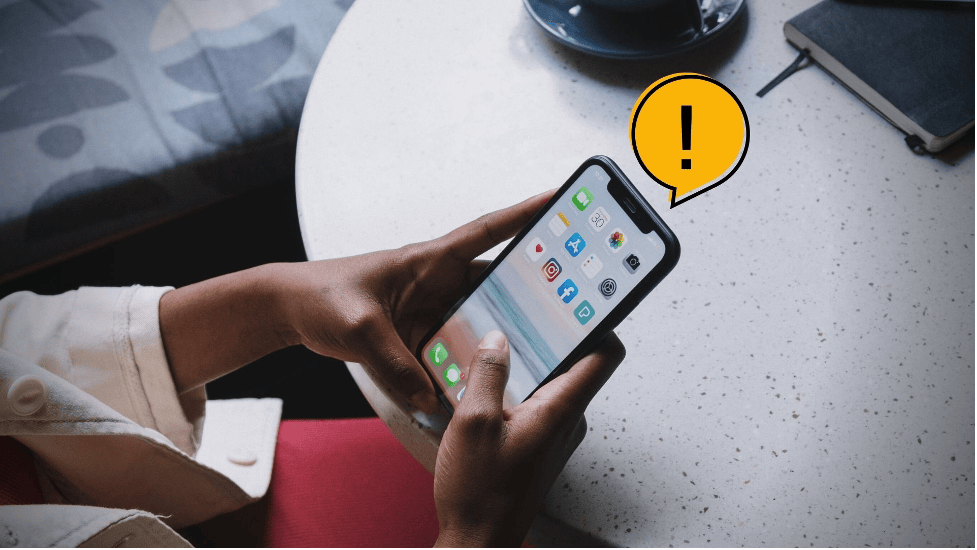
3- ارور های آیفون مربوط به موارد امنیتی:
ارور 2، ارور 4، ارور 6 و ارور 1611 از ارورهای امنیتی آیفون هستند. این خطاهای آیفون بهطور معمول زمانی پدیدار میشوند که قصد دارید به رایانه وصل شوید و با استفاده از برنامه آیتیونز، آن را ریاستور کنید.
برطرف ساختن ارورهای آیفون مربوط به موارد امنیتی:
* غیرفعال کردن آنتیویروس:
نخستین قدم برای برطرف کردن این ارور، غیرفعال ساختن آنتیویروس سیستم رایانه شما است. همچنین اگر فایروال و نرمافزارهای امنیتی دیگری هم روی سیستم رایانه شما نصب شده باشد، باید غیرفعال یا در مواردی حذف شوند و سپس روند ریاستور کردن آیفون یا آیپد شما ادامه یابد. در موارد بسیاری این ارورها بهدلیل وجود سیستمهای امنیتی رایانه شما به نمایش درمیآیند.
* عوض کردن کابل رابط:
گاهی عوض کردن کابل رابط بین آیفون، آیپد و آیپاد شما و رایانه به رفع این ارورها کمک میکند. در واقع گاهی این خطاها به خاطر وجود اشکال در کابل رابط بین دستگاه اپل و رایانه شما است.
* ریاستارت کردن آیفون و رایانه:
گام دیگری در رفع ارور های آیفون، مانند ارور 2، ارور 4، ارور 6 و ارور 1611 ریاستارت کردن آیفون، آیپد، آیپاد یا رایانه شما است. در صورت رفع نشدن مشکل با روشهایی که پیشتر گفته شد، این کار را هم انجام دهید.
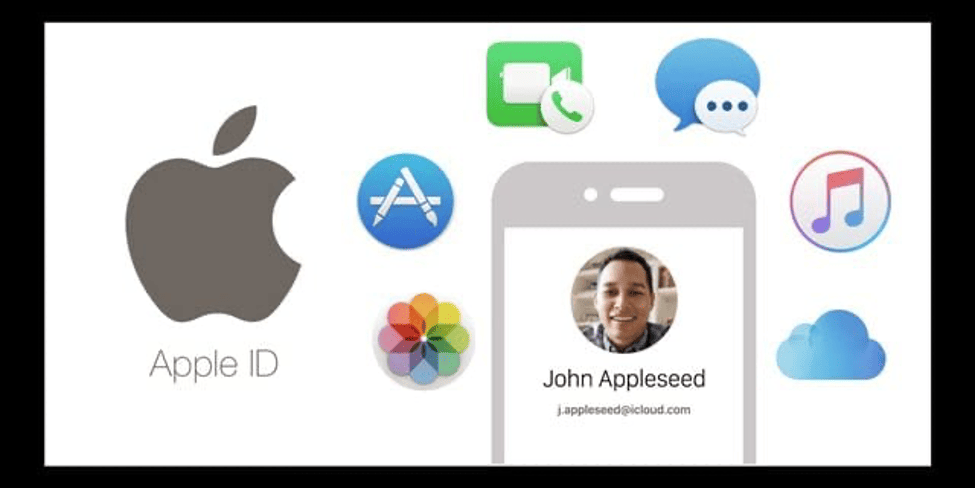
4- ارور های آیفون مربوط به اتصالات USB:
پدیدار شدن ارورهای مختلفی نمایانگر این است که مشکلی در اتصال آیفون با USB وجود دارد. ارور 3، ارور 4، ارور 1600، ارور 1601، ارور 1602، ارور 1603، ارور 1604، ارور 1611، ارور 1643، ارور 1650، ارور 2000، ارور 2001، ارور 2002، ارور 2005، ارور 2006 و ارور 2009 این مشکل را هویدا میکنند. بعضی اوقات نیز این مشکل با ارور Invalid Response نشان داده میشود.
برطرف کردن ارور های آیفون مربوط به اتصالات USB:
* بهرهگیری از کابل USB و رابط جدید:
کابلهای نامرغوب و رابطهای غیراستاندارد میتوانند مشکلات زیادی در کارکرد گوشی یا تبلت اپل شما ایجاد کنند. خیلی از اوقات ارورهای پیشآمده با عوض کردن کابل USB و استفاده از رابط استاندارد برطرف شده است. بدین ترتیب نخستین قدم برای حل این خطاها باید استفاده از کابل و رابط استاندارد باشد.
* تغییر پورت رایانه:
راه دیگر برای رفع این ارور های آیفون تغییر دادن پورت رایانه است. گاهی وجود اشکالی در درگاه ورودی USB کامپیوتر باعث نمایان شدن این خطاها میشود و با تعویض پورت رایانه نیز برطرف میگردد.
* بهرهگیری از یک رایانه دیگر:
در صورتی که با عمل کردن به روشهای بالا، این ارورها برطرف نشدند، به رایانه دیگری وصل شوید. این راه میتواند مشکل پیشآمده را برطرف کند.
5- ارور های آیفون در زمینه ارتباطات:
ارور 17، ارور 1638، ارور 3000، ارور 3002، ارور 3004، ارور 3014، ارور 3015، ارور 3194 و ارور 3200 از نمونه ارور های آیفون مربوط به Communication یا ارتباطات هستند. این ارورها نیز بیشتر در زمان ریاستور کردن گوشی به نمایش درمیآیند. ارورهایی هم که با جملهThere Was a Problem downloading the software یا The device isn’t eligible for the requested build نمودار میشوند هم میتوانند در همین زمینه باشند.
برطرف کردن ارور های آیفون در زمینه ارتباطی:
* بررسی اتصال اینترنت:
نخستین گام برای رفع ارور های آیفون در زمینه ارتباطی، بررسی اتصال اینترنت است. در مواردی قطع اینترنت منجر به نمایش این خطاها میشود و اتصال اینترنت آنها را برطرف میسازد. با اطمینان از وصل بودن به اینترنت و پایدار و پرسرعت بودن آن، دوباره روند ریست کردن گوشی را ادامه دهید.
* بررسی سرورهای اپل:
در برخی موارد نادر ممکن است سرورهای اپل برای انجام تعمیرات و بهروزرسانی، برای زمان کوتاهی از دسترس خارج شوند. در اینگونه موارد با بازگشت سرورها به حالت پیشین، ارور هم برطرف میشود. برای اطمینان از کارکرد درست سرورهای اپل به وبسایت این شرکت مراجعه کنید. در چنین مواردی این موضوع در وبسایت به آگاهی کاربران رسانده شده است. در صورت چنین موردی، تا زمان بازگشت سرورها به کارکرد عادی خود صبر کنید و دوباره به ریست کردن آیفون، آیپد یا آیپاد خود بپردازید.
* بررسی فایل هاست کامپیوتر:
وظیفه فایل هاست Host کامپیوتر شما برقراری ارتباط بین برنامه آیتیونز روی آن و سرورهای اپل است. اگر اشکالی در این فایل یا تنظیمات آن باشد، نمیتواند ارتباط درستی بین رایانه و سرورهای اپل برقرار کند. بدین ترتیب ممکن است یکی از ارور های آیفون که لیست آنها در بالا آمد، بر روی نمایشگر دستگاه اپل شما پدیدار شود.
برای رفع این ارورها باید به برطرف ساختن مشکل هاست، به شکلی که در ادامه به آن اشاره میشود عمل کنید.
برطرف ساختن مشکل هاست در صورت استفاده از مک بووک:
* Finder را اجرا کنید و گزینه Application، و پس از آن گزینه Unity را انتخاب کنید.
* بخش Terminalرا اجرا کنید.
* دستور Sudo Nano/Privet/etc را تایپ کنید و کلید Return را فشار دهید. اکنون فایل هاست پدیدار میشود.
* وارد بخشی شوید که با کلید فلش مشخص شده و از نبودن دستور gs.apple.com در آن مطمئن شوید.
* در صورتی که این دستور وجود داشت، نماد مربع یا # و فاصله را به ابتدای آن اضافه کنید تا این عبارت به شکل# gs.apple.com دیده شود.
* اکنون گزینه Control-O را بزنید تا تغییراتی که انجام شده، ذخیره شوند.
* هنگامی که از شما خواسته شد نام فایل را وارد کنید، کلید Return را بزنید.
* حالا کلید Control-X را بزنید تا از ادیتور خارج شوید.
* حالا مک بوک خود را ریاستارت کنید.
برطرف ساختن مشکل هاست در صورت استفاده از سیستم ویندوز:
* کلید استارت رایانه را بزنید تا منوی آن پدیدار شود.
* گزینه All Program را انتخاب کنید.
* گزینه Accessories را انتخاب کنید.
* روی کلمه Notepad راستکلیک کنید و گزینه Run as administrator را انتخاب کنید.
* روی گزینه Continue کلیک کنید.
* پس از اجرای برنامه Notepad، از منوی بالای آن گزینه File و پس از آن گزینه Open را انتخاب کنید.
* عبارت /C:/Windows/System32/Drivers/etc را وارد کنید و پس از آن hosts را در مسیردهی وارد کنید تا فایل هاست رایانه شما باز شود.
* از نبودن دستور gs.apple.com در فایل نوت پد خود مطمئن شوید و در صورت بودن آن، نماد مربع و فاصله را به ابتدای آن اضافه کنید.# gs.apple.com
* اکنون از منوی بالای نوت پد گزینه File و پس از آن گزینه Save را انتخاب کنید تا تغییرات بهوجودآمده ذخیره شوند.
انجام مراحل بالا به احتمال زیاد ارور های آیفون مانند ارور 17، ارور 1638، ارور 3000، ارور 3002، ارور 3004، ارور 3014، ارور 3015، ارور 3194 و ارور 3200 را رفع میکند.
6- ارور های آیفون در ارتباط با جیلبریک:
جیلبریک کردن نیز میتواند منجر به پدید آمدن ارور های آیفون شود. جیلبریک کردن اقدامی است که با انجام آن تغییراتی در سیستم عامل آیفون و آیپدها به وجود میآید. بر اساس این تغییرات، کاربران اپل میتوانند به نصب برنامههای غیرسیستمی بر روی آیفون، آیپد یا آیپاد خود بپردازند. بیشترین خطایی که پس از جیلبریک کردن آیفون و آیپد بر روی آنها به نمایش درمیآید، ارور 1015 است.
برطرف کردن ارور های آیفون در زمینه جیلبریک:
* استفاده از حالت DFU Mode:
* برای از بین بردن ارور 1015 ابتدا آیفون، آیپاد یا آیپد خود را به رایانه وصل کنید.
* برنامه آیتونز را اجرا کنید.
* کلیدهای پاور و هوم را بهصورت همزمان نگه دارید تا دستگاه شما ریست شود. پس از آن پنج ثانیه دیگر نیز کلیدها را نگه دارید.
* کلید پاور را رها کنید، اما کلید هوم گوشی را همچنان نگه دارید. اکنون میبینید که نمایشگر آیفون، آیپاد یا آیپد شما سیاه میشود، اما دستگاه در این زمان توسط آیتیونز شناسایی میشود.
* اکنون گزینه Restore را انتخاب کنید و بگذارید تا روند آن کامل شود.
* با این روش به احتمال بسیار زیاد ارور 1015 برطرف خواهد شد.

7- سایر ارور های آیفون و آیپد:
ارور های آیفون، آیپد و آیپاد تنها موارد گفته شده نیست. ارورهای دیگری مانند ارور 0X80000a، ارور 0X8000065، ارور 0XE800001 و ارور 0XE800006b هم ممکن است در زمان ریاستور کردن دستگاه روی دهند. این خطاها بیشتر مربوط به پدید آمدن اختلال ارتباط بین گوشی و کامپیوتر هستند. بیشترین زمانِ به وجود آمدن این خطاها، هنگامی است که از یک کامپیوتر با سیستمعامل ویندوز برای ریاستور کردن آیفون، آیپاد یا آیپد خود استفاده میکنید.
برطرف کردن سایر ارور های آیفون:
* آپدیت کردن برنامه آیتیونز و ویندوز کامپیوتر:
گام نخست در برطرف کردن این ارورها، بهروزرسانی نرمافزار آیتیونز است. البته سیستمعامل ویندوز کامپیوتر هم باید بهروز باشد. آپدیت بودن این دو بخش نرمافزاری گوشی و رایانه میتواند این نوع خطاها را برطرف کند.
* تغییر پورت USB:
گاهی اوقات قطعی یا خرابی پورتی که USB به آن وصل شده است، عامل برخی از این خطاها است. یکی از کارهایی که برای رفع این خطاها باید انجام دهید، تغییر پورت یا درگاه USB رایانه است. احتمال دارد با همین کار ارتباط بین گوشی و کامپیوتر شما برقرار گردد.
* فورس استاپ سه فایل اجرایی خاص:
سه فایل اجرایی نیز میتوانند عامل پدیدآورنده این گروه از ارور های آیفون باشند. یکی از عملکردهای مهم برای رفع خطاهای یادشده، غیرفعال کردن این سه فایل است. بدین ترتیب شما باید فایلهای AppleMobileDeviceService.exe و exe و iPodService.exe را بر روی سیستمعامل خود غیرفعال کنید.
برای غیرفعال کردن این فایلها از این روش پیروی کنید:
* کلیدهای Alt+Shift+Esc را بهصورت همزمان فشار دهید تا پنجره Task Manager نمودار شود.
* بر روی فایل راستکلیک کرده و گزینه End Task را انتخاب، و غیرفعال کنید.
* حذف پوشه Lockdown:
وجود پوشه Lockdown بر روی رایانه شما هم میتواند باعث پدید آمدن این خطاها شود. برای برطرف کردن خطاها با این روش باید پوشه Lockdown را از روی سیستم رایانه خود حذف کنید.
برای این کار مسیر زیر را بپیمایید:
* آیفون، آیپد یا آیپاد خود را از رایانه جدا کنید و از برنامه آیتیونز خارج شوید.
* کلید ویندوز را از روی صفحهکلید، یا کلیدهای ترکیبی Esc+Ctrl را بزنید.
* در بخش جستوجو عبارت %Programdata% را بنویسید.
* روی پوشه اپل دو بار کلیک کنید تا باز شود.
* روی پوشه Lockdown کلیک کنید و آن را با فرمان delete، و تایید آن از سیستم خود پاک کنید.
* رایانه و آیفون خود را ریاستارت کنید.
* اکنون دوباره به ریاستور دستگاه اپل خود بپردازید.
* حذف و نصب دوباره آیتیونز:
روش دیگر برای برطرف ساختن ارورهای 0X80000a، 0X8000065، 0XE800001 و 0XE800006b حذف کردن و نصب دوباره برنامه آیتیونز است.
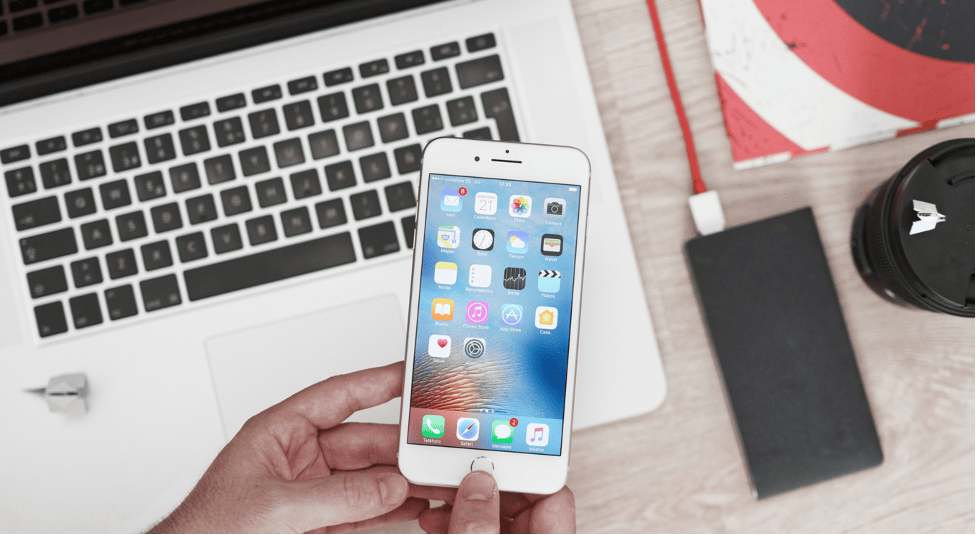
8- ارورهای ویژه آیپادهای اپل:
آیپادهای اپل برخی از ارورهای ویژه خود را دارند. ارورهایی مانند ارور 1415، ارور 1417، ارور 1418، ارور 1428، ارور 1429 و ارور 1430 از ارورهای مخصوص آیپادها به شمار میروند.
برطرف کردن ارورهای ویژه آیپادهای اپل:
* بهروزرسانی نرمافزار آیتیونز:
نخستین قدمی که باید برای رفع این ارورهای آیپاد بردارید، بهروزرسانی نرمافزار آیتیونز است. برنامه آیتیونز را به آخرین نسخه نرمافزاری آن آپدیت کنید. احتمال برطرف شدن ارورهای گفتهشده با این روش بسیار زیاد است.
* عوض کردن کابل و پورت USB:
همانطور که در موارد پیشین گفته شد، خراب بودن کابل یا پورت USB یارانه میتواند عامل ایجادکننده بسیاری از ارور های آیفون باشد. خرابی این قطعههای جانبی آیپاد را دچار اشکال میکند و ممکن است با این خطاها روبهرو سازد.
* جداسازی برخی از لوازم جانبی متصل به پورت USB رایانه:
گاهی اوقات دیده شده متصل بودن بعضی از لوازم جانبی مانند هارد اکسترنال، کیبورد، موس و... به پورت USB رایانه شما عامل ایجاد این ارور های آیفون است. در اینگونه موارد، اختلالی در برنامه آیتیونز و ریاستور آیپاد ایجاد میشود. بنابراین بهترین کار در این زمان، جداسازی همه لوازم غیرضروری جانبی از رایانه، و تنها باقی ماندن اتصال کابل رابط آیپاد به آن است. در بسیاری موارد ارور 1415، ارور 1417، ارور 1418، ارور 1428، ارور 1429، و ارور 1430 با این کار برطرف میشوند.
* غیرفعال کردن آنتیویروس و فایروال رایانه:
فعال بودن آنتیویروس و فایروال بر روی رایانه شما هم میتواند باعث بروز این خطاها شود. پس در زمان ریاستور آیپاد خود از غیرفعال بودن آنتیویروس و فایروال کامپیوتر خود مطمئن شوید.
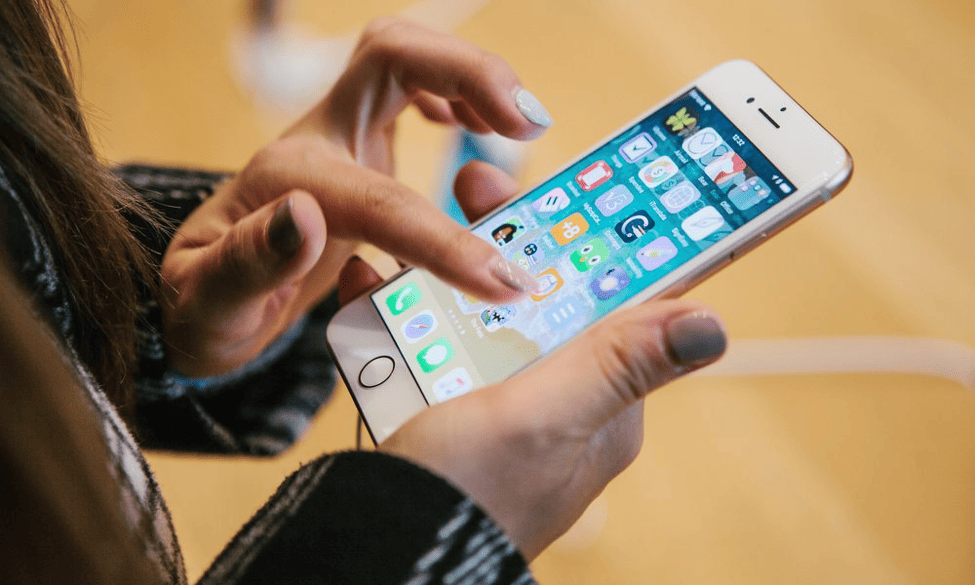
جدول دستهبندی ارور های آیفون و راههای برطرف ساختن آنها
|
لیست ارور های آیفون |
راههای برطرف ساختن آنها |
|---|---|
| ارورهای سختافزاری آیفون شامل ارور 1، ارور 3، ارور 10، ارور 11، ارور 12، ارور 13، ارور 14، ارور 16، ارور 20، ارور 21، ارور 23، ارور 26، ارور 27، ارور 28، ارور 29، ارور 34، ارور 35، ارور 36، ارور 37، ارور 40، ارور 53، ارور 56، ارور 1002، ارور 1004، ارور 1011، ارور 1012، ارور 1014، ارور 1667 و ارور 1669. | 1- ریاستور کردن آیفون. 2- بهرهگیری از یک شبکه اینترنت دیگر. 3- استفاده از حالت DFU Mode. |
|
ارورهای مربوط به اتصالات و بیس باند آیفون، شامل ارور 9، ارور 4005، ارور 4013 و ارور 4014. |
1- آپدیت کردن آیتیونز. 2- ریاستارت کردن کامپیوتر. 3- بهروزرسانی سیستمعامل کامپیوتر. 4- شارژ کامل باتری آیفون. 5- بهره بردن از کابل رابط سالم. 6- استفاده از یک کامپیوتر دیگر. 7- فورس ریاستارت کردن آیفون. 8- استفاده از حالت DFU Mode. |
| ارورهای امنیتی آیفون شامل ارور 2، ارور 4، ارور 6 و ارور 1611. | 1- حذف یا غیرفعال کردن آنتیویروس و نرمافزارهای امنیتی. 2- عوض کردن کابل رابط. 3- ریاستارت کردن آیفون و رایانه. |
| ارور های آیفون در رابطه با اتصال USB، شامل ارور 3، ارور 4، ارور 1600، ارور 1601، ارور 1602، ارور 1603، ارور 1604، ارور 1611، ارور 1643، ارور 1650، ارور 2000، ارور 2001، ارور 2002، ارور 2005، ارور 2006 و ارور 2009. | 1- بهره بردن از کابل USB و رابط جدید. 2- تغییر پورت اتصال USB رایانه. 3- استفاده از یک رایانه دیگر. |
| ارور های آیفون در رابطه با ارتباطات، شامل ارور 17، ارور 1638، ارور 3000، ارور 3002، ارور 3004، ارور 3014، ارور 3015، ارور 3194 و ارور 3200. | 1- بررسی اتصال اینترنت. 2- بررسی سرورهای اپل. 3- بررسی فایل هاست رایانه. |
| ارور های آیفون در رابطه با جیلبریک، شامل ارور 1015. | 1- بهرهگیری از حالت DFU Mode. |
| ارورهای دیگر آیفون، شامل ارور 0X80000a، ارور 0X8000065، ارور 0XE800001 و ارور 0XE800006b. | 1- بهروزرسانی برنامههای آیتیونز و ویندوز رایانه. 2- تغییر پورت USB. 3- فورس استاپ سه فایل اجرایی مشخص. 4- حذف پوشه Lockdown. 5- حذف و نصب دوباره آیتیونز. |
| ارورهای ویژه آیپادهای اپل شامل ارور 1415، ارور 1417، ارور 1418، ارور 1428، ارور 1429 و ارور 1430. | 1- بهروزرسانی آیتیونز. 2- عوض کردن کابل و پورت USB. 3- جداسازی لواز جانبی متصل به پورت USB رایانه. 4- غیرفعال کردن آنتیویروس و فایروال بر روی رایانه. |
سخن پایانی:
اگر شما هم دارای یکی از تجهیزات هوشمند اپل مانند آیفون، آیپد و آیپاد هستید، ممکن است با برخی ارورها در آنها روبهرو شوید. در این مقاله با لیست ارور های آیفون و راه حل برطرف ساختن آنها آشنا شدید. این نکته را به خاطر داشته باشید که در صورت نیاز به تعمیرات آیفون میتوانید با ما تماس بگیرید.










